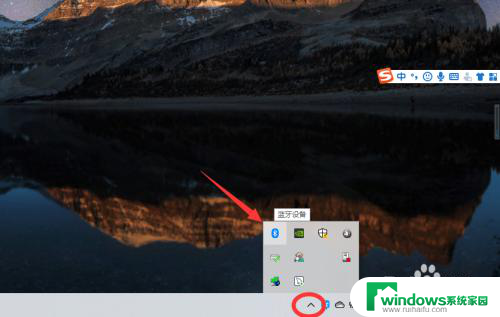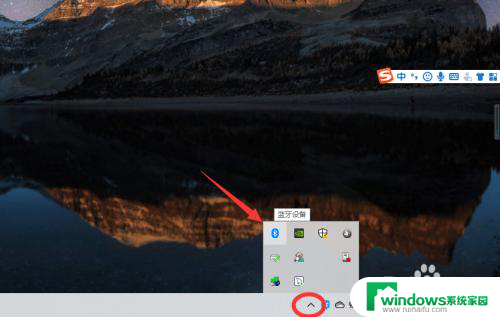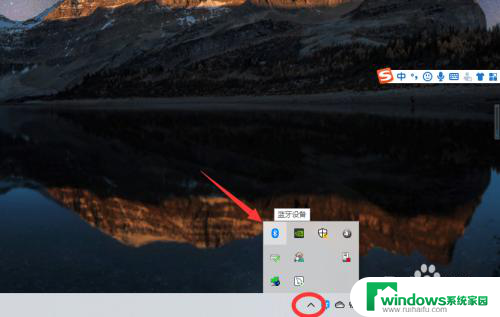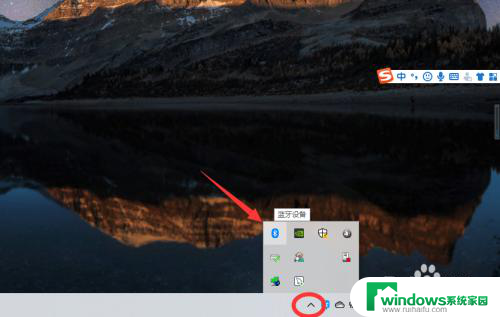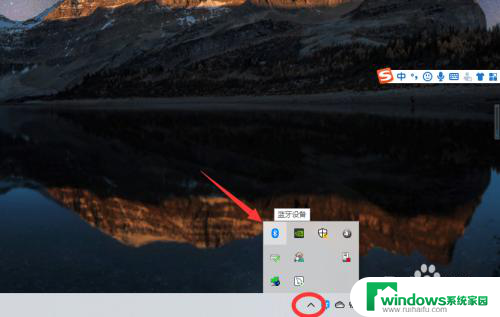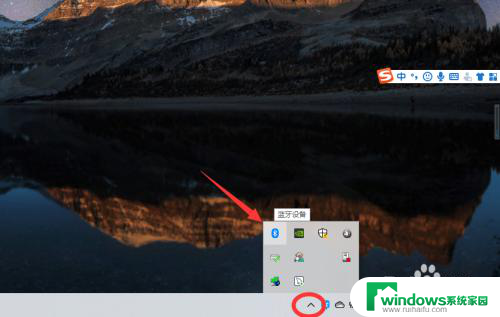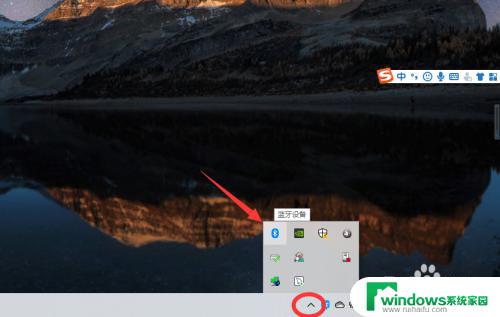win10连接小米蓝牙耳机 Windows10电脑无法连接小米蓝牙耳机怎么办
更新时间:2023-11-08 12:40:55作者:xiaoliu
win10连接小米蓝牙耳机,在现代科技的快速发展下,蓝牙耳机已成为我们日常生活中不可或缺的伴侣,当我们尝试将小米蓝牙耳机连接到Windows10电脑时,却遇到了一些困扰。无法正常连接小米蓝牙耳机可能导致我们无法享受到音乐、视频等多媒体资源带来的便利。在遇到这样的问题时,我们应该怎么办呢?接下来本文将为大家提供一些解决方法,帮助我们成功连接小米蓝牙耳机到Windows10电脑。
方法如下:
1点击电脑桌面左下角位置的win图标,在“开始”菜单中找到设置按钮。 2在“Windows设置”窗口中找到“设备”选项,在“蓝牙和其他设备”界面打开蓝牙功能。
2在“Windows设置”窗口中找到“设备”选项,在“蓝牙和其他设备”界面打开蓝牙功能。 3点击上方的“添加蓝牙或其他设备”选项,选择准备添加的设备类型。选择蓝牙,打开蓝牙耳机,让设备处于可连接状态。
3点击上方的“添加蓝牙或其他设备”选项,选择准备添加的设备类型。选择蓝牙,打开蓝牙耳机,让设备处于可连接状态。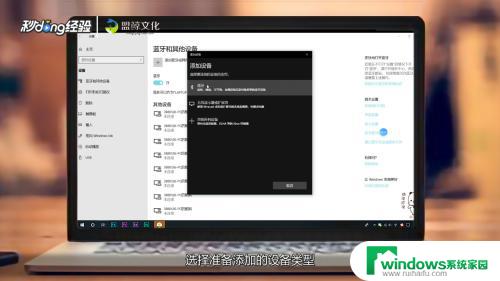 4电脑会自动扫描到附近的可连接设备,找到并选中准备连接的蓝牙耳机。连接成功后,屏幕会出现提醒,关闭对话框即可。
4电脑会自动扫描到附近的可连接设备,找到并选中准备连接的蓝牙耳机。连接成功后,屏幕会出现提醒,关闭对话框即可。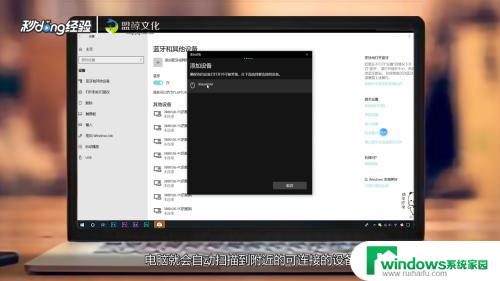 5总结如下。
5总结如下。
以上是连接小米蓝牙耳机到win10的全部步骤,如果您遇到了这种情况,可以根据本文提供的方法来解决,希望这些方法对您有所帮助。